Win10系统是微软推出的全新跨平台、跨设备应用操作系统。它在界面、性能、功能上做了一系列的改变,所以赢得了用户的支持。
如何安装win10?下面小编就给大家分享一下用U startup的安装版本安装ghost win10的操作教程。
附:Windows10各版本介绍,供大家参考。
一、Win10企业版
(1)特点:
比其他版本功能更多,大中型企业使用的高级功能,用于防止针对设备、身份、应用程序和敏感企业信息的现代安全威胁。
(2)功能:
Win10核心功能域、组策略管理、BitLocker、企业模式IE浏览器(EMIE)、指派访问8.1、远程桌面、Azure active directory、企业商店、企业数据保护、商业版Windows Update、CBB当前分支更新、
b、Win10专业版
(1)特点:可提供专业操作。
(2)功能:win10核心功能域、组策略管理、BitLocker、企业模式IE浏览器(EMIE)、指派访问8.1、远程桌面、Azure active directory、企业商店、企业数据保护、商业版Windows Update、CBB当前分支更新。
c、Win10教育版
(1)特点:这是windows首次推出教育版,专门针对大型学术机构。
(2)功能:域、组策略管理、BitLocker、企业模式IE浏览器(EMIE)、指派访问8.1、远程桌面、Azure active directory、企业商店、企业数据保护、商业Windows更新、CBB当前分支更新、
工作准备:
1.制作一个已安装的U-bootu盘启动盘;
2.下载一个ghost win10系统镜像文件,复制到u盘启动盘。
Win10纯版32位:
雷霆://qufodhrwoi 8 vehoxlmh B2 hhbmc 0 lmn VBS 8 ymde 5 tivd 2 lum taty 2 piltmylttiwmtkuaxnvwlo=win 10纯净版64位:
迅雷://qufodhrwoi 8 vehozlmhb 2 hhbmc 0 lmn VBS 8 ymde 5 tivd 2 lum taty 2 pilty 0 ltimtkuaxnvwlo=win 10u盘安装教程:
第一步:将准备好的U-bootu盘插入电脑的usb接口(如果是台式机,建议插入主机箱的后接口),然后开机,等到出现开机画面,按快捷键进入U-boot主菜单页面。
然后将光标移动到“[02]u Start win 8 PE Standard Edition(新机)”并回车确认,如下图所示:
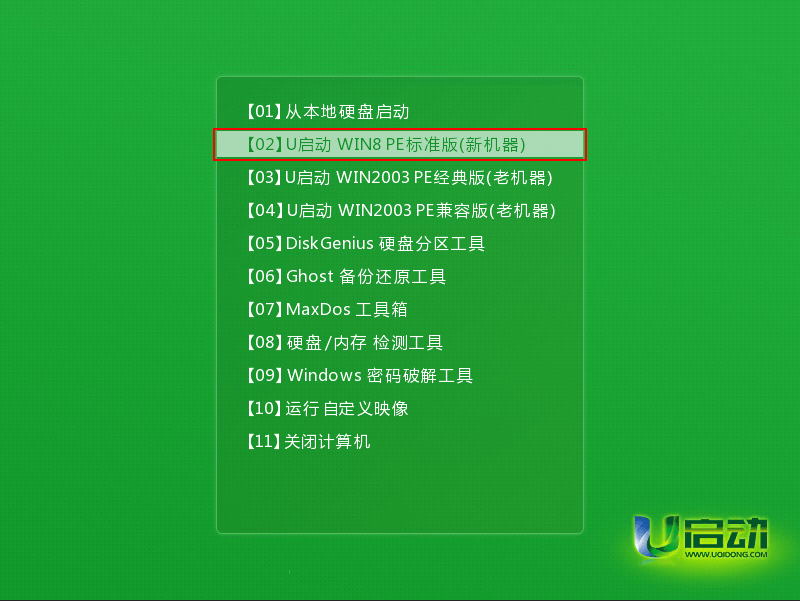
第二步:进入pe系统后,鼠标左键双击打开桌面上的U,启动PE安装工具。打开工具主窗口后,点击图像文件路径后面的“浏览”按钮,如下图所示:
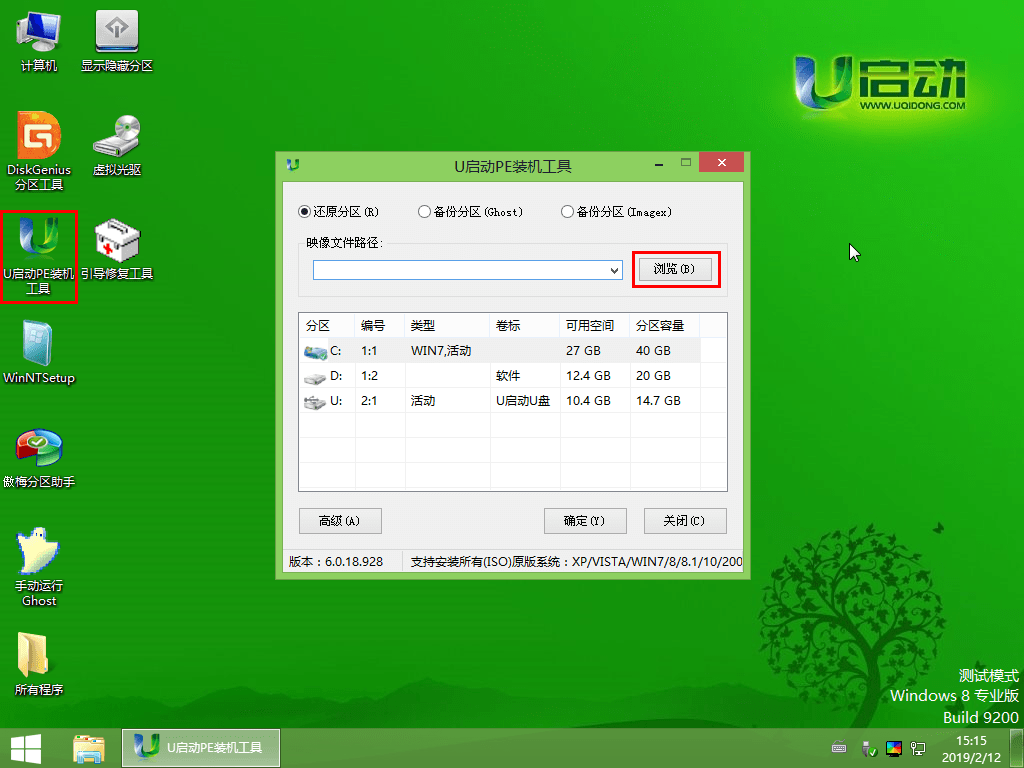
第三步:接下来,在u盘启动盘中找到并选择win10系统的iso镜像文件,点击“打开”,如下图所示:
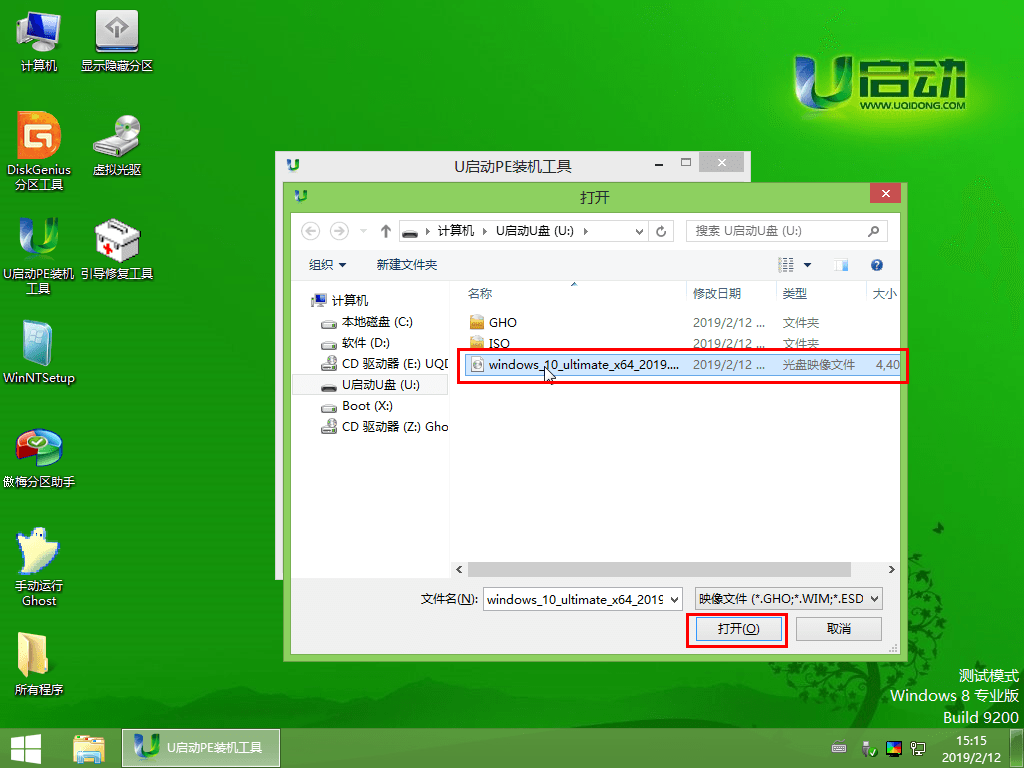
第四步:镜像文件添加成功后,我们只需要在分区列表中选择c盘作为系统盘,然后点击确定,如下图所示:
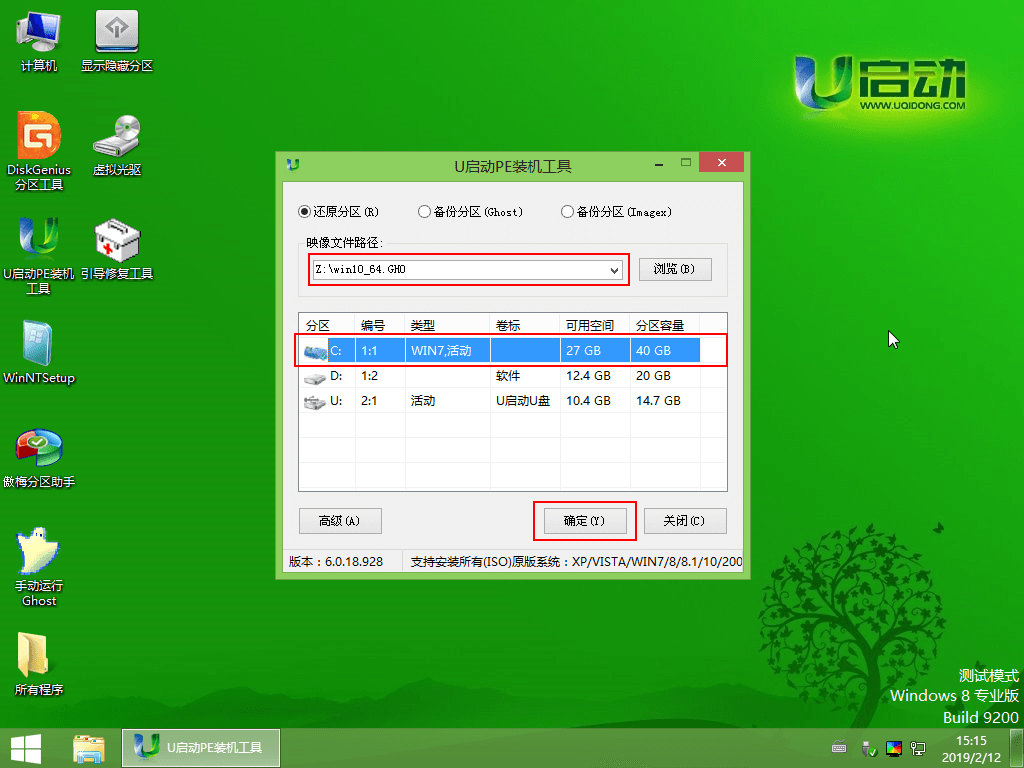
第五步:然后会弹出一个查询框,提示用户开始安装系统。确认恢复的分区和镜像文件正确后,点击确定,如下图所示:
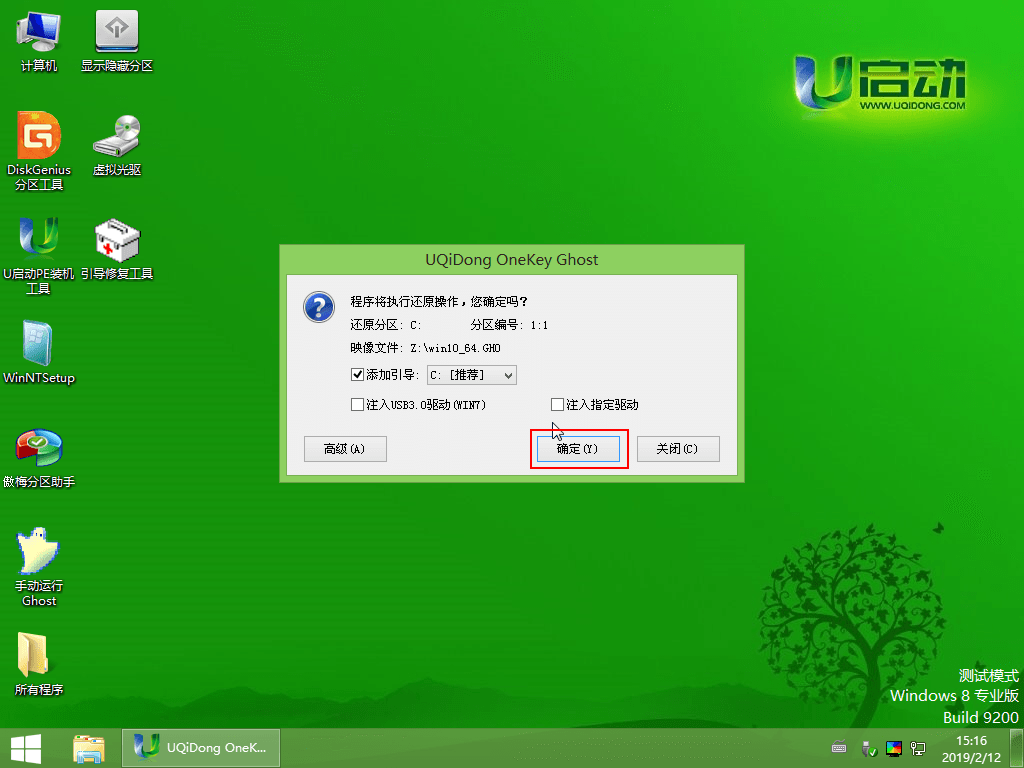
第六步:完成上述操作后,程序开始释放系统镜像文件,安装ghost win10系统。我们只需要耐心等待操作完成,自动重启电脑,如下图所示:
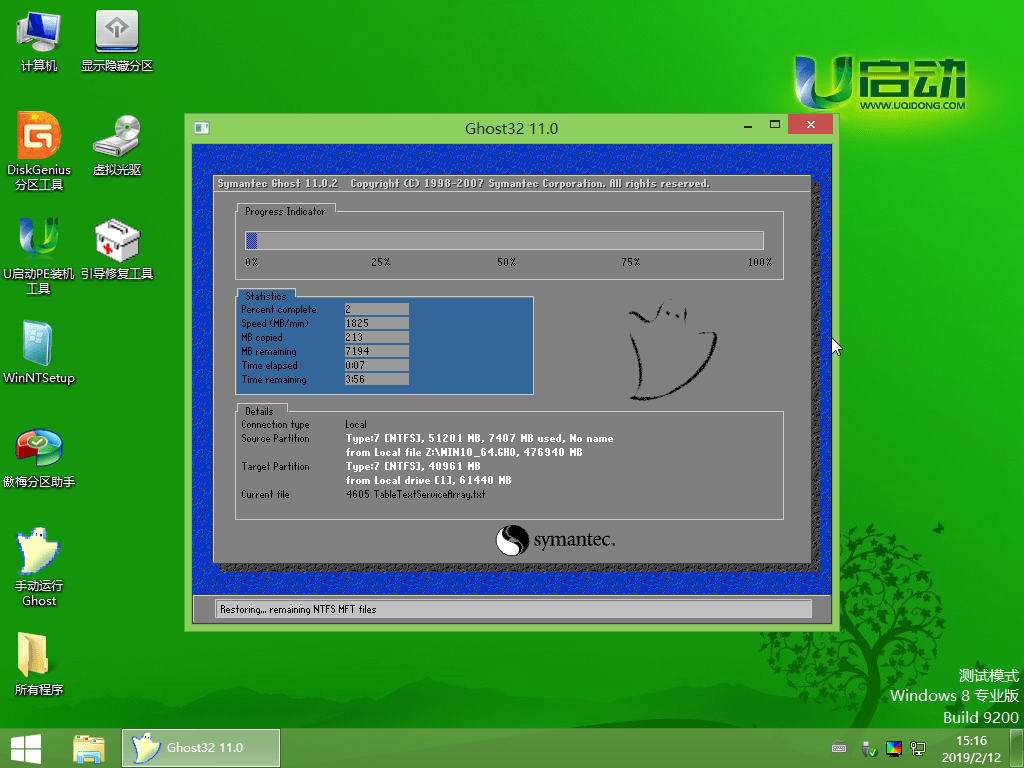
第七步:重启电脑后,我们可以进入ghost win10系统桌面,如下图所示:
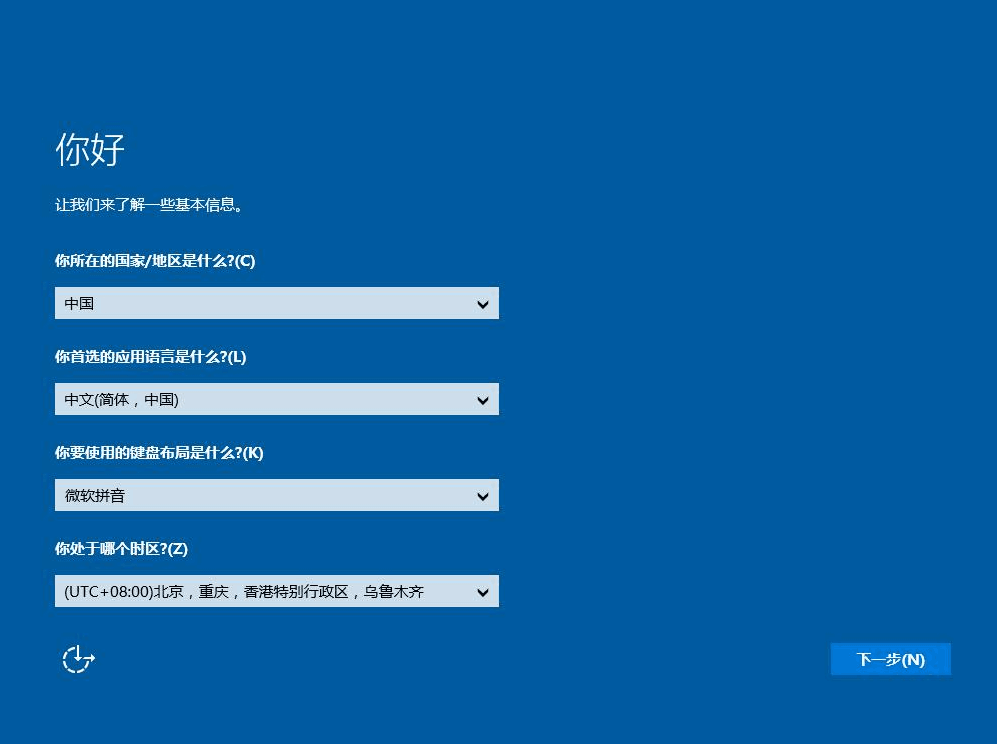
至此,在u盘上安装ghost win10的操作完成了!如果有朋友担心不知道如何安装win10系统,不妨按照上面的步骤做一个U-boot的u盘启动盘进行安装。








